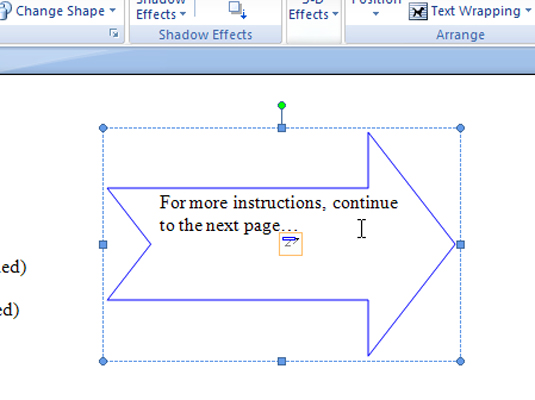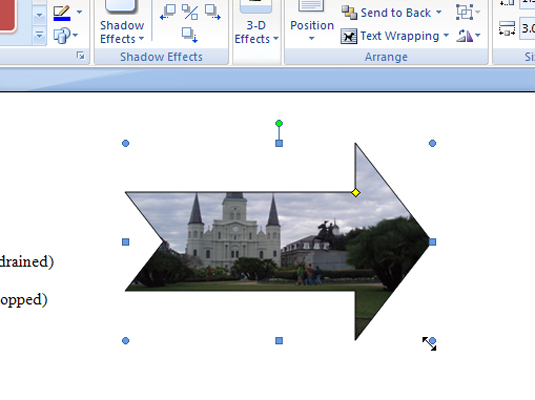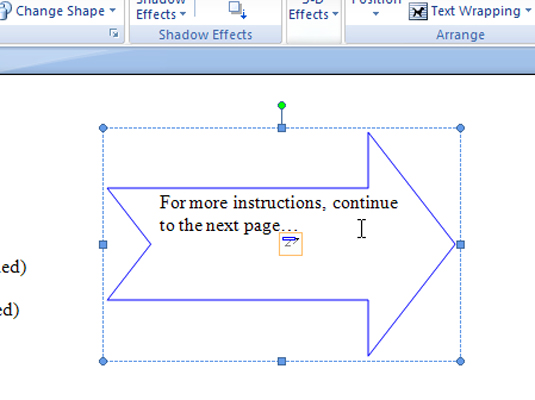Használhat bizonyos AutoShape-okat keretként egy kép vagy akár szöveg bezárására, ami egy unalmas Word 2007-es dokumentumot ékesíthet fel. Az AutoShape létrehozásakor válasszon keretként használható alakzatot, például sokszöget. Az alakzat kiválasztása után adjon hozzá egy képet vagy szöveget, attól függően, hogy mire van szüksége.
AutoShape keretes kép készítése
Ragasszon egy képet az AutoShape-ba az alábbi lépések végrehajtásával:
Válassza az Automatikus alakzatot, majd a Formátum lap Alakzatstílusok csoportjában válassza az Alakzatkitöltés→Kép menüpontot.
Az Alakzatstílusok csoport Alakzatkitöltés opciója egy kis festékes vödör. Kattintson a mellette lévő nyílra a menü megnyitásához; majd válassza a Kép lehetőséget. Megjelenik a Kép kiválasztása párbeszédpanel. Ugyanúgy működik, mint bármely Megnyitás párbeszédpanel, de a képek keresésére irányul.

Használja a Kép kiválasztása párbeszédpanelt a kereséshez és a kép kiválasztásához.
Szükség szerint navigáljon a mappák között.
Kattintson a Beszúrás gombra.
A kép a keretbe kerül. Ha a kép torz, próbálja meg átméretezni az AutoShapet úgy, hogy rákattint és húzza az egyik fogantyút körülötte.
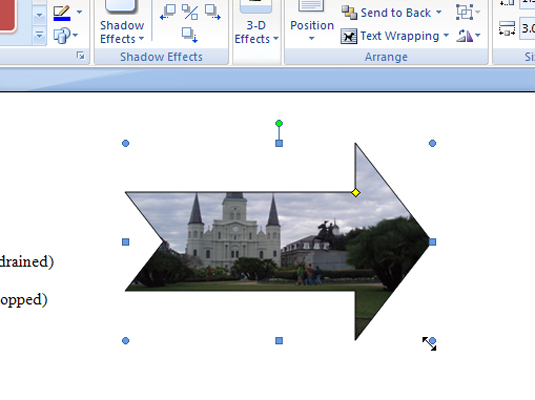
AutoShape szövegdoboz készítése
Az alábbi lépésekkel alakítsa át az AutoShape-ot szövegmezővé:
A Formátum lap Alakzatok beszúrása csoportjában kattintson a Szöveg szerkesztése gombra.
Az AutoShape szövegmezővé változik, és megjelenik a Szövegdoboz-eszközök formátum lapja.
Írja be és formázza az alakzatba kívánt szöveget.
Légy óvatos! Még sokáig folytathatja a gépelést, miután a szöveg már nem fér bele az AutoShape-ba. Csak a látott szöveg jelenik meg az alakzatban. A felesleges szöveg nem jelenik meg (hacsak nem méretezi át az AutoShape-ot, hogy nagyobb legyen).